Win11自带浏览器打不开?启动故障解决秘籍
时间:2025-06-03 09:24:27 180浏览 收藏
在Windows 11系统中,如果自带的浏览器无法正常启动,不必担心,本文将为您提供详细的解决步骤。首先,点击开始菜单进入设置,然后通过“应用”和“应用和功能”选项找到浏览器,最后点击“修复”按钮即可解决问题。
在Windows 11系统正式发布之后,满足最低配置需求的电脑用户都希望能够升级到这个新版本。然而,部分用户在安装完成后却发现,系统自带的浏览器无法正常运行,这究竟是什么原因呢?针对这一问题,接下来我们将详细介绍具体的解决步骤。
具体操作如下:
1、点击Windows 11屏幕左下角的开始菜单,然后选择“设置”选项。
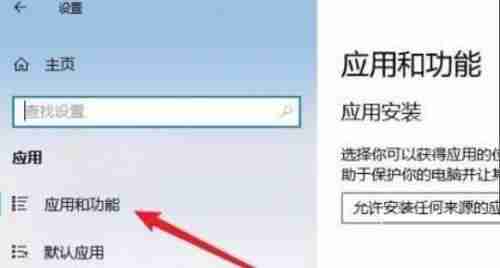
2、进入Windows设置界面后,点击“应用”分类。

3、接着,在左侧导航栏中点击“应用和功能”。
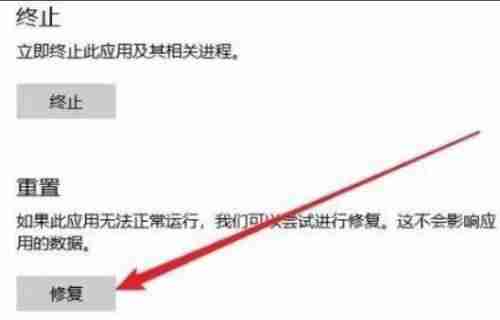
4、在显示的应用程序列表中找到浏览器图标,然后点击“高级选项”。
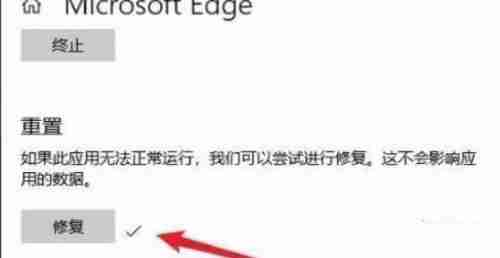
5、此时会跳转至浏览器的设置页面,在该页面上找到并点击“修复”按钮。
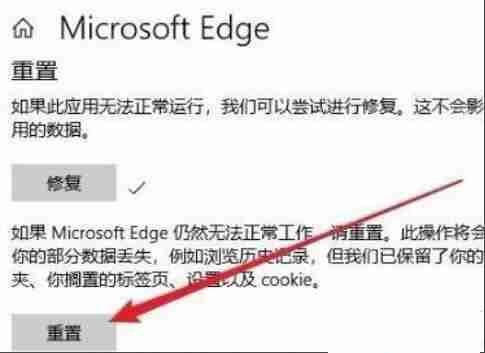
6、完成修复后,系统会显示出一个确认标志,表明修复已成功完成。
今天关于《Win11自带浏览器打不开?启动故障解决秘籍》的内容就介绍到这里了,是不是学起来一目了然!想要了解更多关于的内容请关注golang学习网公众号!
相关阅读
更多>
-
501 收藏
-
501 收藏
-
501 收藏
-
501 收藏
-
501 收藏
最新阅读
更多>
-
345 收藏
-
229 收藏
-
488 收藏
-
154 收藏
-
187 收藏
-
495 收藏
-
339 收藏
-
396 收藏
-
357 收藏
-
290 收藏
-
340 收藏
-
179 收藏
课程推荐
更多>
-

- 前端进阶之JavaScript设计模式
- 设计模式是开发人员在软件开发过程中面临一般问题时的解决方案,代表了最佳的实践。本课程的主打内容包括JS常见设计模式以及具体应用场景,打造一站式知识长龙服务,适合有JS基础的同学学习。
- 立即学习 543次学习
-

- GO语言核心编程课程
- 本课程采用真实案例,全面具体可落地,从理论到实践,一步一步将GO核心编程技术、编程思想、底层实现融会贯通,使学习者贴近时代脉搏,做IT互联网时代的弄潮儿。
- 立即学习 516次学习
-

- 简单聊聊mysql8与网络通信
- 如有问题加微信:Le-studyg;在课程中,我们将首先介绍MySQL8的新特性,包括性能优化、安全增强、新数据类型等,帮助学生快速熟悉MySQL8的最新功能。接着,我们将深入解析MySQL的网络通信机制,包括协议、连接管理、数据传输等,让
- 立即学习 500次学习
-

- JavaScript正则表达式基础与实战
- 在任何一门编程语言中,正则表达式,都是一项重要的知识,它提供了高效的字符串匹配与捕获机制,可以极大的简化程序设计。
- 立即学习 487次学习
-

- 从零制作响应式网站—Grid布局
- 本系列教程将展示从零制作一个假想的网络科技公司官网,分为导航,轮播,关于我们,成功案例,服务流程,团队介绍,数据部分,公司动态,底部信息等内容区块。网站整体采用CSSGrid布局,支持响应式,有流畅过渡和展现动画。
- 立即学习 485次学习
